그래서 당신은 좋은 하루를 보내고 PC를 켜십시오! 하드 드라이브가 더 이상 작동하지 않고 모든 파일이 손실되어 더 이상 좋은 날이 아닙니다. 따라서 데이터 백업을 유지하는 것이 현명한 선택입니다. 정기적으로 수동으로 작성해야하는 번거 로움이있을 수 있습니다. 로컬 하드 드라이브에서 네트워크 위치 또는 USB 플래시 드라이브로 모든 데이터의 백업 작업을 자동화하려면 더 이상 보지 마십시오 Cyotek CopyTools. 이 Windows 응용 프로그램은 당신이 할 수 있도록 설계되었습니다한 번의 클릭으로 소스에서 대상 디렉토리로 파일을 복사, 미러링 및 이동하십시오. 또한 디스크 공간을 절약하기 위해 파일의 압축 된 ZIP 아카이브를 만드는 데 사용할 수 있습니다. 또한 여러 백업 프로필을 생성하고 서로 다른 실행 일정을 할당하여 수동으로 전체 작업을 수행 할 필요가 없습니다. 점프 후의 세부 사항.
시작하려면 가장 왼쪽의 도구 모음 아이콘을 클릭하거나 파일 메뉴에서 새 프로파일 옵션을 사용하여 새 프로파일을 작성하십시오.

그런 다음 프로필 구성 마법사를 통해나머지 프로세스를 통해 환경 설정에 따라 다양한 프로파일 매개 변수를 설정할 수 있습니다. Cyotek CopyTools는 여러 소스 폴더에서 하나의 대상 디렉토리로, 하나의 소스에서 여러 대상으로 또는 둘 다의 조합으로 파일을 복사하거나 미러링 할 수 있습니다. 소스 탭에서 입력 폴더를 지정해야합니다.
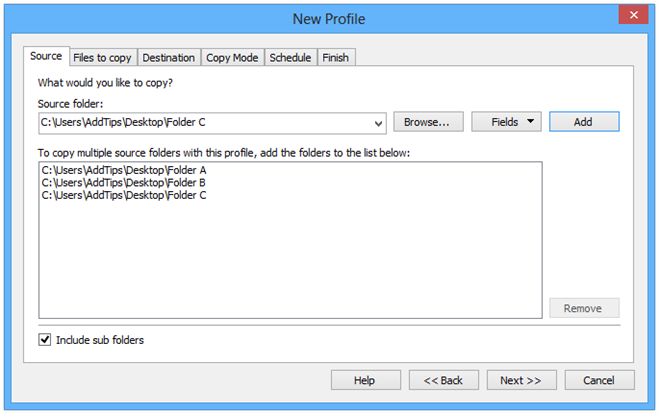
다음 단계는 원하는 파일을 지정하는 것입니다복사합니다. 이 도구는 모든 파일과 하위 폴더를 복사하거나 선택한 폴더 만 복사 할 수 있습니다. 선택한 항목 수만 백업하고 나머지는 신경 쓰지 않으려는 경우에 유용합니다. 이 작업이 완료되면 다음을 클릭하여 백업의 출력 위치를 선택하십시오.
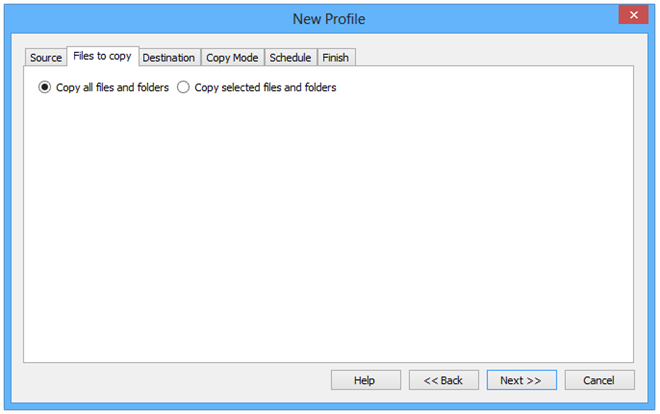
다음 단계는 복사 모드를 선택하는 것입니다. 검토에서 앞서 언급했듯이 Cyotek CopyTools는 여러 가지 작동 모드를 지원합니다. 복사 외에도 원본의 정확한 복제본을 만들기 위해 이전 파일을 삭제하는 동안 파일을 대상으로 복사 할 수있는 미러 모드가 있습니다. 반면에 이동 모드는 단순히 파일을 거기로 이동하여 이미 존재하는 다른 파일을 보존합니다. 마지막 옵션 인 Compress를 사용하여 대상 디렉토리에 모든 소스 파일의 ZIP 아카이브를 작성할 수 있습니다. 그 외에는 경로 추가 모드를 선택하고 삭제 된 파일을 휴지통으로 보내는 것과 같은 추가 설정을 표시하고 일부 원본 파일과 동일한 이름으로 대상 디렉토리의 파일을 항상 덮어 쓸 수 있습니다.
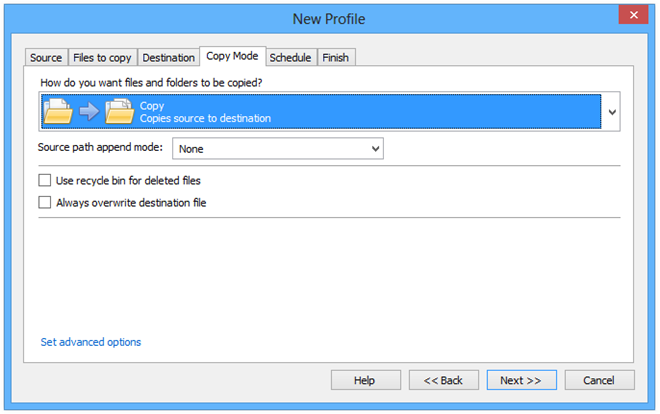
복사 모드 탭을 사용하면 일부에 액세스 할 수 있습니다고급 설정도 있습니다. 예를 들어, 숨김, 읽기 전용 및 시스템 파일의 백업을 제외하도록 선택할 수 있습니다. 유용한 추가 설정이 많이 있으며, 모두 복사, 이동식 장치, 압축 및 프로그램 탭에서 찾을 수 있습니다. 즉, 복사 프로세스를 상당히 많이 제어 할 수 있습니다.
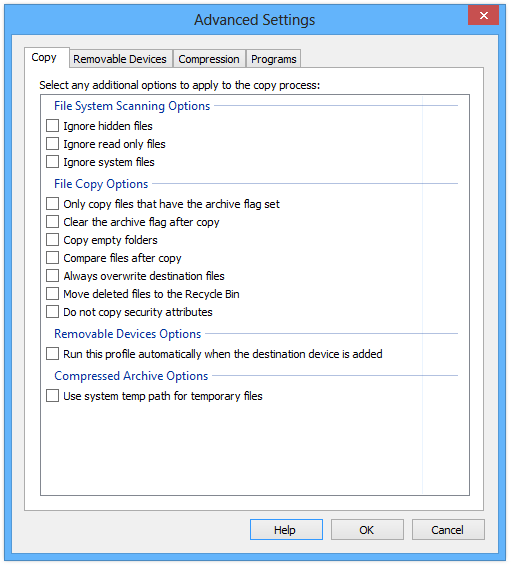
복사 프로세스를 자동화하려면일정 기능이 정말 유용합니다. 여기에서 예약 된 실행 시간, 요일 / 날짜 등과 함께 프로파일 실행 빈도를 선택할 수 있습니다. 또한 시스템 시작 또는 종료시 프로파일이 실행되도록 설정하고 고급 예약 옵션을 사용하여 요일을 지정할 수 있습니다. 당신은 그것을 실행하고 싶지 않습니다. 준비가되면 완료를 클릭하고 옵션 설명과 함께 프로파일 이름을 입력하여 프로파일을 완료하십시오.
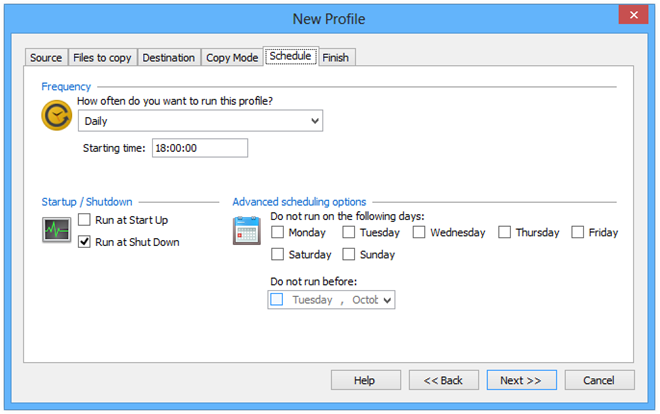
프로필을 만든 후에는 잊을 수 있습니다그것에 대해 일정에 따라 자체적으로 실행됩니다. 그러나 오른쪽 클릭 컨텍스트 메뉴에서 '지금 복사'옵션을 사용하여 언제든지 수동으로 실행할 수 있습니다.
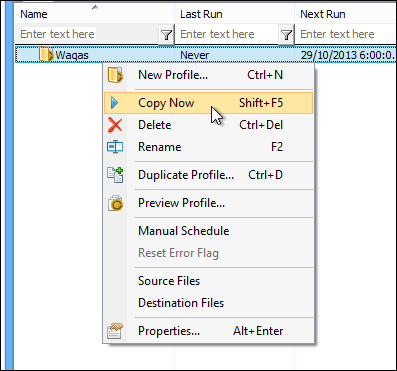
Cyotek CopyTools는 여러 위치에서 하나 이상의 디렉토리로 파일을 백업 할 수있는 훌륭한 앱입니다. 이 앱은 Windows XP, Vista, 7, 8 및 8.1에서 작동합니다.
Cyotek CopyTools 다운로드













코멘트